Hoe u uw schermtijd-toegangscode opnieuw instelt als u deze bent vergeten
"Ik ben de toegangscode van mijn iPhone-schermtijd vergeten en kan hem nu niet meer uitschakelen. Hoe kan ik dit doen? reset de schermtijd-toegangscode?" Met de functie Schermtijd kunt u het gebruik van uw iOS-apparaat bijhouden en beheren. Bovendien dient het ook als een set hulpmiddelen voor ouderlijk toezicht. Deze functie voorkomt dat kinderen wijzigingen aanbrengen in de instellingen voor Schermtijd. Het wordt echter een uitdaging als u uw toegangscode bent vergeten. Deze gids vertelt u wat u moet doen.
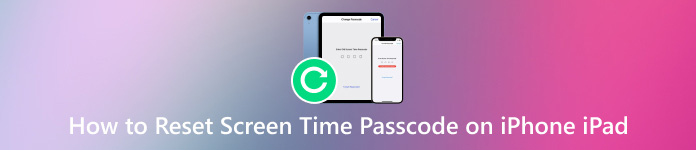
In dit artikel:
Deel 1. Wat is de schermtijd-toegangscode?
Schermtijd is een functie op de meeste Apple-producten, zoals iPhone, iPad en MacBook. Het vertelt je hoe lang je je apparaat en een specifieke app elke dag gebruikt. Nog belangrijker is dat je tijd kunt inplannen waarop je niet achter je scherm zit en de tijd kunt beperken waarop je apps gebruikt. Zoals de naam al aangeeft, is de schermtijd-toegangscode een veilige maatregel voor schermtijdinstellingen. Houd er rekening mee dat je de schermtijd-toegangscode niet kunt gebruiken om je iPhone, iPad of Mac te ontgrendelen.
Wanneer u een schermtijd-toegangscode nodig hebt:
Om de Downtime-timings te wijzigen of de optie volledig uit te schakelen.
U kunt de app-limiettiming wijzigen via Schermtijd.
Schakel de optie Scherm delen-apparaten uit.
Om communicatielimieten te wijzigen.
Deze scenario's hebben betrekking op het wijzigen van de schermtijdinstellingen in de app Instellingen.
Deel 2. Hoe u de schermtijd-toegangscode opnieuw instelt
Zoals hierboven beschreven, is Screen Time beschikbaar op zowel iPhone/iPad als Mac. De workflow om het Screen Time-wachtwoord te wijzigen, verschilt. Bovendien is het een beetje anders om de taak uit te voeren voor uw apparaat of dat van uw kind. We demonstreren ze hieronder.
Hoe u de schermtijd-toegangscode op de iPhone/iPad kunt wijzigen
Voer de ... uit Instellingen app vanaf uw startscherm, kies Scherm tijden tik op Wijzig de toegangscode voor de schermtijd.
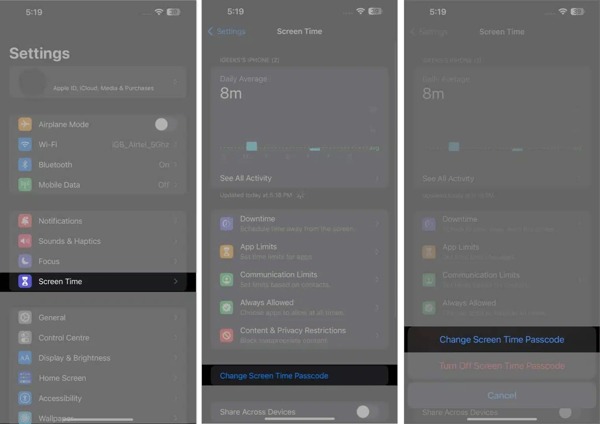
Klik op 'Schermtijdcode wijzigen' in de pop-up.
In plaats van uw toegangscode in te voeren, tikt u op Wachtwoord vergetenVoer vervolgens uw Apple ID en wachtwoord in en tik op Oké om het eigendom te verifiëren, zelfs als u Schermtijd-toegangscode vergeten.

Stel vervolgens een nieuw schermtijdwachtwoord in en tik op Verifiëren.
Opmerking:
Omdat de Schermtijd-toegangscode bij uw Apple ID hoort, wordt deze gesynchroniseerd met alle apparaten die aan dezelfde Apple ID zijn gekoppeld als u dat wilt. Delen op apparaten is ingeschakeld.
Hoe u het schermtijdwachtwoord op Mac opnieuw instelt
Ga naar de Appel menu op elk scherm en kies Systeem instellingen of Systeem voorkeuren.
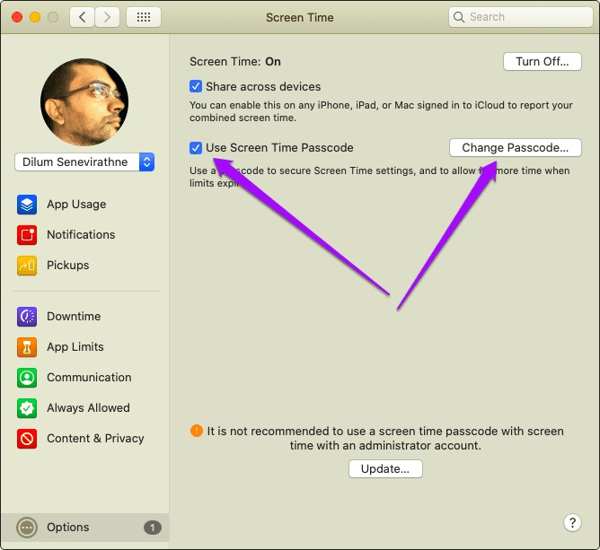
Kies Schermtijd en klik op de Wachtwoord wijzigen knop als u inschakelt Gebruik de schermtijdtoegangscode.

Klik vervolgens op de Wachtwoord vergeten link en voer uw Apple ID en wachtwoord in. Klik Volgende om het wachtwoord-resetscherm te openen.
Nu kunt u een nieuw wachtwoord aanmaken en de wijzigingen bevestigen
Hoe u de schermtijd-toegangscode voor het apparaat van uw kind opnieuw instelt
Ouders geven er de voorkeur aan om de functie voor gezinsdeling te gebruiken op de iOS- of Mac-apparaten van hun kinderen. In dergelijke gevallen kunt u het apparaatgebruik van uw kinderen regelen met Schermtijd. Natuurlijk is het mogelijk om het schermtijdwachtwoord voor het apparaat van uw kind opnieuw in te stellen.
Voor een iPhone of iPad
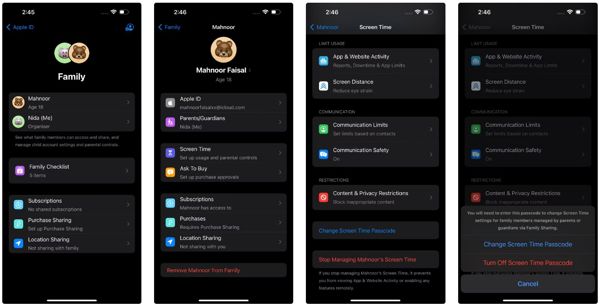
Ga naar de Instellingen app op de iPhone of iPad van de gezinsorganisator, kies Scherm tijd, en selecteer het profiel van uw kind onder Familie.
Tik Wijzig de toegangscode voor de schermtijd, en hit Wijzig de toegangscode voor de schermtijd opnieuw in de pop-up.
Verifieer vervolgens uw eigendom met Face ID, Touch ID of de toegangscode van uw iPhone.
Als de verificatie succesvol is, maakt u een nieuwe toegangscode aan en voert u deze nogmaals in ter bevestiging.
Voor Mac
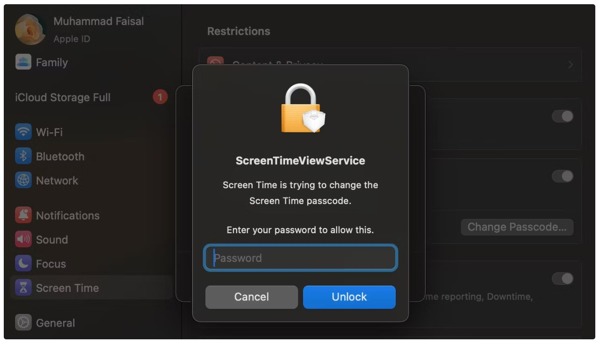
Ga naar de Appel menu, kies Systeem instellingen of Systeem voorkeurenen klik Scherm tijd.
Tip: Zorg ervoor dat u uw Mac bijwerkt naar macOS Catalina 10.15.4 of nieuwer.
Selecteer het profiel van uw kind uit het pop-upmenu, klik Wachtwoord wijzigen, en hit Wachtwoord vergeten.
Voer vervolgens het Apple ID-wachtwoord in dat u hebt gebruikt om de Schermtijd-toegangscode in te stellen.
Voer ten slotte een nieuw Schermtijd-wachtwoord in en voer het nogmaals in ter bevestiging.
Hoe u de schermtijd-toegangscode op uw iPhone/iPad opnieuw instelt zonder wachtwoord
Met de bijbehorende Apple ID en wachtwoord kunt u de Screen Time-toegangscode van uzelf of uw kind niet opnieuw instellen. Gelukkig iPassGo kan u helpen dit probleem op te lossen. Hiermee kunt u de oude Screen Time-toegangscode verwijderen en vervolgens kunt u direct een nieuwe op uw apparaat aanmaken.

4.000.000+ downloads
Verwijder de huidige Schermtijd-toegangscode zonder wachtwoord.
Resetten of Schermtijd uitschakelen op elk iOS-apparaat zonder toegangscode.
Bestaande gegevens en bestanden op uw apparaat worden niet verstoord.
Ondersteunt de nieuwste versies van iPhone- en iPad-modellen.
Bied bonusfuncties aan, zoals het verwijderen van de iPhone-toegangscode.
Hoe u de iPhone-schermtijdcode opnieuw instelt zonder wachtwoord
Maak verbinding met je iPhone
Voer de beste Screen Time wachtwoordverwijderingstool uit nadat u deze op uw pc hebt geïnstalleerd. Er is een andere versie voor Mac-gebruikers. Kies de Scherm tijd modus vanuit de home interface. Verbind vervolgens uw iPhone of iPad met de machine met een Lightning-kabel.
Tip: Als u Zoek mijn op uw iOS-apparaat hebt ingeschakeld, gaat u naar de Instellingen app, tik op je profiel, kies Vind mijn, en uitschakelen Vind mijn iphone of Vind mijn iPad.

Verwijder de toegangscode voor de schermtijd
Als u iOS 12 of hoger gebruikt, verwijdert de software onmiddellijk de huidige Screen Time-toegangscode. Wanneer het proces is voltooid, moet u ervoor zorgen dat u selecteert Draag geen apps en gegevens over bij het instellen van uw apparaat om gegevensverlies te voorkomen. Bovendien moet u kiezen Later instellen in Instellingen om de oude Schermtijd-toegangscode volledig te verwijderen. Wanneer uw iPhone opnieuw opstart, kunt u de Schermtijd-toegangscode opnieuw instellen met een nieuwe.
Als u iOS 11 of ouder gebruikt, zal de software de Restrictions-toegangscode van uw iTunes-back-up herstellen. Voor een gecodeerde back-up moet u het wachtwoord invoeren om deze te decoderen.

Conclusie
Deze gids heeft uitgelegd hoe u verander de schermtijd-toegangscode op iPhone, iPad, Mac en het apparaat van uw kind. Zelfs als u de toegangscode bent vergeten, kunt u deze herstellen en opnieuw instellen met behulp van onze stapsgewijze tutorial. Wanneer u het wachtwoord niet kunt resetten, kunt u met iPassGo het verwijderen. Als u andere vragen over dit onderwerp hebt, laat dan hieronder een bericht achter.
Hete oplossingen
-
Ontgrendel iOS
- Herziening van de gratis iCloud-ontgrendelservices
- Omzeil iCloud-activering met IMEI
- Verwijder Mosyle MDM van iPhone en iPad
- Verwijder support.apple.com/iphone/passcode
- Herziening van Checkra1n iCloud Bypass
- Omzeil de toegangscode van het iPhone-vergrendelscherm
- Hoe iPhone te jailbreaken
- Ontgrendel de iPhone zonder computer
- Omzeil iPhone vergrendeld voor eigenaar
- Fabrieksreset iPhone zonder Apple ID-wachtwoord
-
iOS-tips
-
Ontgrendel Android
- Hoe u kunt weten of uw telefoon ontgrendeld is
- Ontgrendel het Samsung-telefoonscherm zonder wachtwoord
- Ontgrendel patroonvergrendeling op Android-apparaat
- Herziening van directe ontgrendelingen
- Hoe OnePlus-telefoon te ontgrendelen
- Ontgrendel OEM en repareer OEM-ontgrendeling grijs weergegeven
- Hoe een Sprint-telefoon te ontgrendelen
-
Windows-wachtwoord

